
软件支持:64位 大小:350MB 系统:Win10、Win8、Win7、WinXP
安全检测:已通过360安全检测 语言:中文版 上传者:匿名用户
Edius pro5.5是一款功能强大的非线性编辑软件,跟其他同类型的软件不同的是,它拥有更高的速度,更多的格式,并有着更加稳定的系统运行效率,它可让用户使用任何的视频标准格式,最高可达到1080p50/60或4K数字电影分辨率,同时它还支持所有业界使用的主流编解码器的源码编辑。最大的亮点就是Edius pro5.5已经完全支持Windows的最新32位和64位操作系统,而且干掉了一些实用性不强的功能,包括ProCoder Express for EDIUS和Xplode for EDIUS,EDIUS系列硬件同样支持Windows Vista,使用EDIUS NX和EDIUS SP非编系统的用户已经能够将工作环境转换到Windows Vista下。
本次提供的是Edius pro5.5中文破解版下载,并且包含了破解补丁,破解之后即可无限试用,有需要的朋友赶紧来下载使用吧。
Edius pro5.5功能介绍:
1、增强的视频布局工具
新的视频布局工具现在拥有关键帧控制,允许你为任何时间线上的视频或静帧创建自定义的平移和缩放效果。
2、改进的工程优化
Edius pro5.5的优化工程界面经过了重新修订,详细的任务描述和预设下拉列表让工作更简单明了。
3、改进的撤销/回复功能
入出点的设置和时间线指针的任何编辑动作都可以进行撤销/回复操作。
4、Quick Titler改进
现在可以单独调整单个字符的属性和间距,创建线型和三角元素,使用新的布局网格调整对象位置,在右键菜单中添加了运动字幕的滚动和爬动设置选项。
5、支持Windows Vista
Edius pro5.5已经完全支持Microsoft的最新32位和64位操作系统,并且干掉了一些不支持新系统的功能,包括ProCoder Express for EDIUS和Xplode for EDIUS,将有新的组件来替代他们。
6、改进的MPEG原码编辑
Edius pro5.5优化了多线程处理时间线上原码MPEG素材的能力,由于一些基于MPEG方面的改进,比如段落编码,你可以选择MPEG作为那些非常依赖于MPEG源素材的工程的后台渲染格式,而且还支持对MPEG文件单独调整查找和加速信息。
7、新的内置输出界面
以前EDIUS的很多输出格式都是通过ProCoder Express for EDIUS插件来实现的,Edius pro5.5干掉了ProCoder Express,整合所有可用的输出格式并重新设计了输出界面,而且提供了完整的转码、帧尺寸变换和帧速率转换,无论是输出到DVD、便携设备还是YouTube,新的输出器已经一切就绪,只要直接使用就可以快速输出工程了,也可以创建自己的自定义预设。
Edius pro5.5安装破解方法:
1、首先下载Edius pro5.5安装包并解压,然后双击“Setup.exe”打开安装程序
2、点击“Install”
3、点击“Next”
4、点击“Yse”即同意程序所提供的用户协议
5、输入用户名和公司名称,在Serial Number栏中输入edius5.5序列号:810931-GNXJP01WPME4XP85
6、选择软件的安装路径,直接默认点击Netx
7、勾选安装的程序,edius和quick time7是软件必装组件,其他的可以根据需要选择安装
8、勾选“Create Shortcuts on the desktop”创建桌面快捷方式,点击Next
9、耐心等待安装
10、点击Fish完成安装,重启电脑
11、解压软件包中的文件“Crack.rar”得到“pavedius.dll”和“pavplal.dll”文件
12、将两个文件复制到“C:WINDOWSsystem32”目录覆盖原文件即可破解
13、破解成功
Edius pro5.5软件截图:
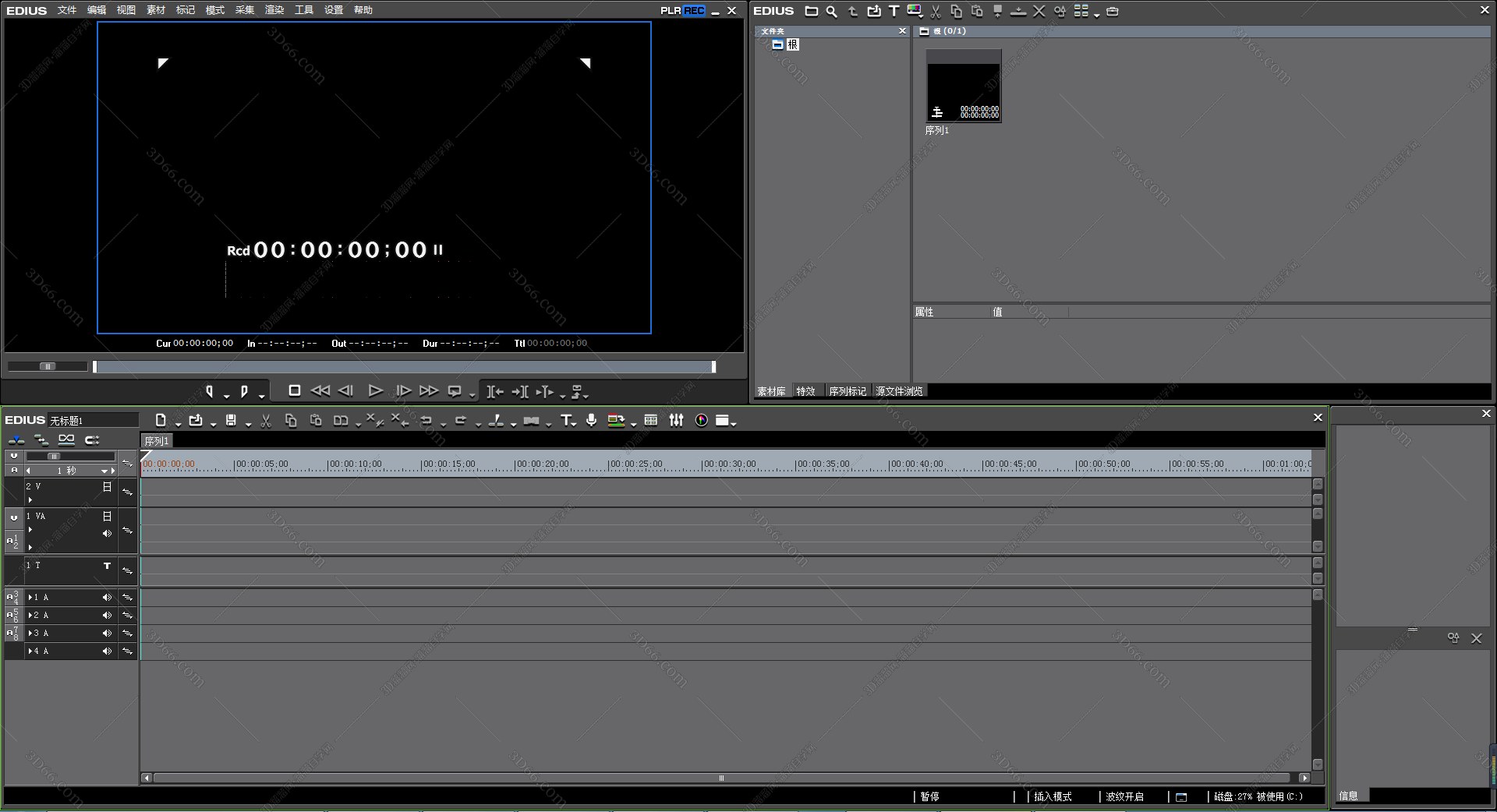
 首页 软件入门
首页 软件入门 零基础入门学习 82款软件 3913+视频教程 APP离线学习 VIP免费学全部

共79节 7.22万人已学

共160节 16.74万人已学

共75节 11.15万人已学

共105节 31万人已学

共66节 4.57万人已学

共70节 17.77万人已学

共27节 8.85万人已学

共108节 7.39万人已学

共132节 10.23万人已学

共26节 3.48万人已学

共93节 3.75万人已学

共72节 6.83万人已学

共61节 3.59万人已学

共34节 3.33万人已学
更多热门软件>
更多软件 不断更新中
更多软件 不断更新中
更多软件 不断更新中
更多软件 不断更新中
更多软件 不断更新中
更多软件 不断更新中
更多软件 不断更新中
更多软件 不断更新中
更多软件 不断更新中
课程分类全站 7大分类 13537+视频教程 APP离线学习 VIP免费学全部
室内设计 (7大知识体系)
共170节 4.1万人已学

共349节 5.1万人已学

共969节 16.3万人已学

共1182节 23.6万人已学

共753节 18.5万人已学

共40节 2.7万人已学

共161节 4.7万人已学
全站通VIP,免费学全站13537+会员课程 立即开通> 职业路径 常用软件 问答 资讯 软件 全部 课程 软件 问答 文章全站13537视频课程无限学习
全站练习题、配套资料无限下载
全站终身VIP终身不限次数,学全站会员课程
一次付费,终身受益
软件入门VIP 室内设计VIP 视频动画VIP 电商设计VIP UI设计VIP 电脑办公VIP 综合课程VIP 
羽兔网APP
ID:20006 全站VIP课程免费学 立即开通> 补差价升级全站通VIP 立即升级> 补差价升级终身VIP 立即升级> 课程补充建议 立即提交> 学习记录 我的订单 关注讲师 VIP特权 账号设置 退出
ID:20006 退出 当前位置: 羽兔网首页 > 常用软件 > Edius > Edius pro5.5中文版【EDIUS5.5破解版】中文破解版
 Edius pro5.5中文版【EDIUS5.5破解版】中文破解版
Edius pro5.5中文版【EDIUS5.5破解版】中文破解版 更新时间:2019-09-16
软件支持:64位 大小:350MB 系统:Win10、Win8、Win7、WinXP
安全检测: 语言:中文版 上传者:匿名用户
普通下载 点我提问? 下载须知?任何单位或个人认为本网页内容可能涉嫌侵犯其合法权益,请及时和羽兔网联系。羽兔网将会第一时间移除相关涉嫌侵权的内容。羽兔网上关于用户或其发布的相关内容均由用户自行提供,用户依法应对其提供的任何信息承担全部责任,羽兔网不对此承担任何法律责任。
软件介绍 用户评论 其它版本 相关问答 软件介绍 此软件“仅限学习交流,不能用于商业用途”如用于商业用途,请到官方购买正版软件,追究法律责任与“羽兔网”无关!Edius pro5.5是一款功能强大的非线性编辑软件,跟其他同类型的软件不同的是,它拥有更高的速度,更多的格式,并有着更加稳定的系统运行效率,它可让用户使用任何的视频标准格式,最高可达到1080p50/60或4K数字电影分辨率,同时它还支持所有业界使用的主流编解码器的源码编辑。最大的亮点就是Edius pro5.5已经完全支持Windows的最新32位和64位操作系统,而且干掉了一些实用性不强的功能,包括ProCoder Express for EDIUS和Xplode for EDIUS,EDIUS系列硬件同样支持Windows Vista,使用EDIUS NX和EDIUS SP非编系统的用户已经能够将工作环境转换到Windows Vista下。
本次提供的是Edius pro5.5中文破解版下载,并且包含了破解补丁,破解之后即可无限试用,有需要的朋友赶紧来下载使用吧。
Edius pro5.5功能介绍:
1、增强的视频布局工具
新的视频布局工具现在拥有关键帧控制,允许你为任何时间线上的视频或静帧创建自定义的平移和缩放效果。
2、改进的工程优化
Edius pro5.5的优化工程界面经过了重新修订,详细的任务描述和预设下拉列表让工作更简单明了。
3、改进的撤销/回复功能
入出点的设置和时间线指针的任何编辑动作都可以进行撤销/回复操作。
4、Quick Titler改进
现在可以单独调整单个字符的属性和间距,创建线型和三角元素,使用新的布局网格调整对象位置,在右键菜单中添加了运动字幕的滚动和爬动设置选项。
5、支持Windows Vista
Edius pro5.5已经完全支持Microsoft的最新32位和64位操作系统,并且干掉了一些不支持新系统的功能,包括ProCoder Express for EDIUS和Xplode for EDIUS,将有新的组件来替代他们。
6、改进的MPEG原码编辑
Edius pro5.5优化了多线程处理时间线上原码MPEG素材的能力,由于一些基于MPEG方面的改进,比如段落编码,你可以选择MPEG作为那些非常依赖于MPEG源素材的工程的后台渲染格式,而且还支持对MPEG文件单独调整查找和加速信息。
7、新的内置输出界面
以前EDIUS的很多输出格式都是通过ProCoder Express for EDIUS插件来实现的,Edius pro5.5干掉了ProCoder Express,整合所有可用的输出格式并重新设计了输出界面,而且提供了完整的转码、帧尺寸变换和帧速率转换,无论是输出到DVD、便携设备还是YouTube,新的输出器已经一切就绪,只要直接使用就可以快速输出工程了,也可以创建自己的自定义预设。
Edius pro5.5安装破解方法:
1、首先下载Edius pro5.5安装包并解压,然后双击“Setup.exe”打开安装程序
2、点击“Install”
3、点击“Next”
4、点击“Yse”即同意程序所提供的用户协议
5、输入用户名和公司名称,在Serial Number栏中输入edius5.5序列号:810931-GNXJP01WPME4XP85
6、选择软件的安装路径,直接默认点击Netx
7、勾选安装的程序,edius和quick time7是软件必装组件,其他的可以根据需要选择安装
8、勾选“Create Shortcuts on the desktop”创建桌面快捷方式,点击Next
9、耐心等待安装
10、点击Fish完成安装,重启电脑
11、解压软件包中的文件“Crack.rar”得到“pavedius.dll”和“pavplal.dll”文件
12、将两个文件复制到“C:WINDOWSsystem32”目录覆盖原文件即可破解
13、破解成功
Edius pro5.5软件截图:
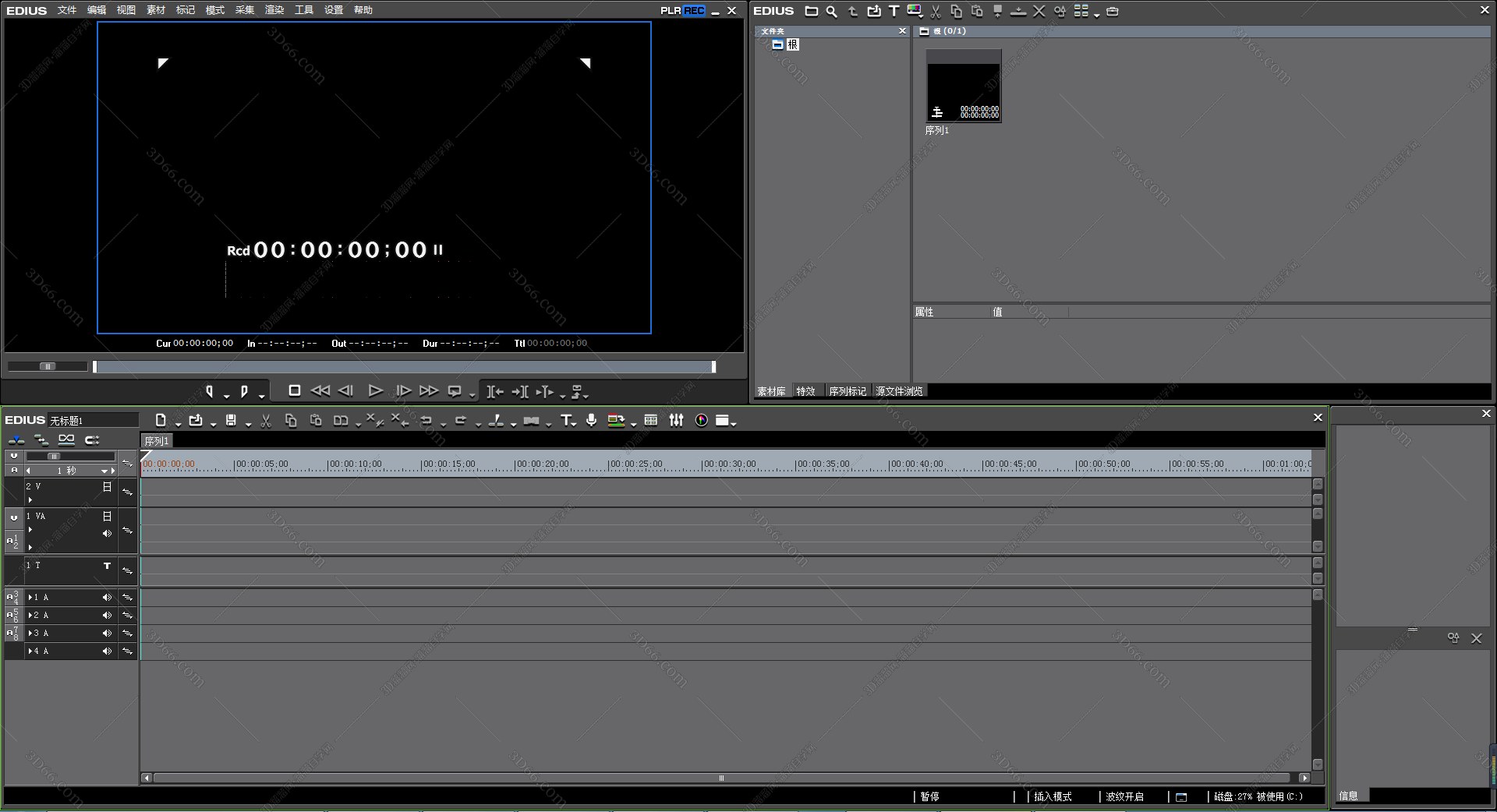
0 / 300
用心评论,帮助他人,提高自我!
暂无数据哦~
其它版本 更多> 【edius9.0】 Edius pro9中文版【EDIUS9.0破解版】中文破解版含破解补丁下载 589.68MB 查看详情 【edius7.0】 Edius pro7中文版【EDIUS7.0破解版】中文破解版下载 451MB 查看详情 【edius8.0】 Edius pro8中文版【EDIUS8.0破解版】中文破解版下载 556MB 查看详情 【edius6.5】 Edius pro6.5中文版【EDIUS6.5破解版】中文破解版下载 400MB 查看详情 【edius8.5】 Edius pro8.5中文版【EDIUS8.5破解版】中文破解版下载 570MB 查看详情 【edius7.5】 Edius pro7.5中文版【EDIUS7.5破解版】中文破解版下载 500MB 查看详情 【edius6.0】 Edius pro6中文版【EDIUS6.0破解版】中文破解版下载 360MB 查看详情 【edius9.0】 Edius pro9【视频编辑软件】免费破解版下载下载 589.68MB 查看详情 【edius9.0】 Edius pro9【非线性视频编辑软件】绿色中文版下载下载 589.68MB 查看详情 【edius4.0】 Edius pro4中文版【EDIUS4.0破解版】中文破解版下载 200MB 查看详情 【edius5.0】 Edius pro5中文版【EDIUS5.0破解版】中文破解版下载 269MB 查看详情 相关安装教程 【edius7.0安装教程】 Edius pro7中文版【EDIUS7.0破解版】中文破解版安装图文教程、破解注册方法
【edius7.0安装教程】 Edius pro7中文版【EDIUS7.0破解版】中文破解版安装图文教程、破解注册方法  【R2V安装教程】 R2V【集成破解免安装】免费中文精简版V5.5安装图文教程、破解注册方法
【R2V安装教程】 R2V【集成破解免安装】免费中文精简版V5.5安装图文教程、破解注册方法 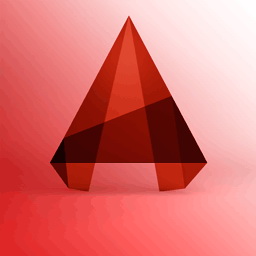 【Auto CAD2020安装教程】 Auto CAD2020下载免费中文版【CAD2020破解版】破解版安装图文教程、破解注册方法
【Auto CAD2020安装教程】 Auto CAD2020下载免费中文版【CAD2020破解版】破解版安装图文教程、破解注册方法  【Premiere 2022安装教程】 Adobe Premiere 2022【Pr】免破解中文直装版下载安装图文教程、破解注册方法
【Premiere 2022安装教程】 Adobe Premiere 2022【Pr】免破解中文直装版下载安装图文教程、破解注册方法  【安装教程】 photoshop2022【ps2022】绿色正式版安装图文教程、破解注册方法
【安装教程】 photoshop2022【ps2022】绿色正式版安装图文教程、破解注册方法  【photoshop cc2019安装教程】 Adobe Photoshop CC2019【PS cc2019破解版】中文破解版安装图文教程、破解注册方法
【photoshop cc2019安装教程】 Adobe Photoshop CC2019【PS cc2019破解版】中文破解版安装图文教程、破解注册方法  【jdpain v5.5安装教程】 jdpain v5.5【精雕软件】集成破解中文破解版安装图文教程、破解注册方法
【jdpain v5.5安装教程】 jdpain v5.5【精雕软件】集成破解中文破解版安装图文教程、破解注册方法  【3dmax2020安装教程】 3dmax2020【3dsmax2020破解版】中文破解版安装图文教程、破解注册方法
【3dmax2020安装教程】 3dmax2020【3dsmax2020破解版】中文破解版安装图文教程、破解注册方法  【Adobe Photoshop CC2020安装教程】 Adobe Photoshop CC2020绿色中文精简版安装图文教程、破解注册方法
【Adobe Photoshop CC2020安装教程】 Adobe Photoshop CC2020绿色中文精简版安装图文教程、破解注册方法  【R2V安装教程】 R2V【高级光栅图矢量化软件】汉化破解版V5.5安装图文教程、破解注册方法
【R2V安装教程】 R2V【高级光栅图矢量化软件】汉化破解版V5.5安装图文教程、破解注册方法  【Premiere Cs5.5安装教程】 Adobe Premiere pro Cs5.5【Pr Cs5.5】简体中文破解版安装图文教程、破解注册方法 相关: Flash cs5.5破解版免费中文版 CDR2020破解版中文破解版 ae中文版免费破解版 Au cs5.5中文版 AD 6.9中文破解版 Camtasia 8.0中文破解版 PR 2018中文破解版 ps中文破解版 SAI 2020中文破解版 达芬奇17中文破解版 达芬奇10中文破解版 SKB2015中文破解版 Python3.6.4中文破解版 pr破解版下载免费中文版 revit中文(英文)破解版 相关问答 更多> 1回答
【Premiere Cs5.5安装教程】 Adobe Premiere pro Cs5.5【Pr Cs5.5】简体中文破解版安装图文教程、破解注册方法 相关: Flash cs5.5破解版免费中文版 CDR2020破解版中文破解版 ae中文版免费破解版 Au cs5.5中文版 AD 6.9中文破解版 Camtasia 8.0中文破解版 PR 2018中文破解版 ps中文破解版 SAI 2020中文破解版 达芬奇17中文破解版 达芬奇10中文破解版 SKB2015中文破解版 Python3.6.4中文破解版 pr破解版下载免费中文版 revit中文(英文)破解版 相关问答 更多> 1回答 Edius5.5 激活码序列号是什么,Edius5.5 注册机在哪下载?
2018-12-08 浏览量:1005 提问者:恶魔尊主卍 回答:
Edius5.5 注册机下载地址:https://pan.baidu.com/s/1kTgTYC3提取密码:jih9
Edius9.0 激活码序列号是多少,Edius9.0 注册机在哪下载?在线等
2018-12-08 浏览量:11258 提问者:王尔德 回答:
Edius9.0注册机下载地址:https://pan.baidu.com/s/1kTgTYC3提取密码:jih9edius9.0注册机使用方法:首先安装Edius 9.0软件,然后安装注册补丁安装完后运行Edius9弹出将机器码复制到注册机生成注册码再将注册码复制到注册窗口即可。注册机界面:
Edius、Premiere、Vegas、达芬奇的区别是什么?
2021-07-19 浏览量:325 提问者:㎡_4ac 回答:
edius,premiere,vegas,达芬奇这四个都是非线性视频处理软件,都具有剪辑、加特效等功能。Edius是美国Grass Valley公司出品的非线性视频编辑软件,专为广播和后期制作环境而设计。这款软件也比较容易上手,用来剪辑视频效率比较高,也带有视频速度调整,同时,配合其硬件卡,可以与主流摄像、录像、切换器材联动,甚至可以实时生成成品。这个软件能够兼容AfterEffects 的特效插件,是许多电视台常用的视频软件,一些小的媒体机构用它来做抠像。这个软件可以直接刻录蓝光光盘、DVD(现在很少用了)光盘等,采集的视频格式可以是HDV、AVI甚至MEPG2等。Premiere简称PR,是Adobe公司出品的视频处理软件,在编辑画面质量方面比较好,有较好的兼容性,且可以与Adobe公司推出的其他软件如PS、AI等相互协作,而且其自身的插件和第三方的插件很多,也可以做到调色、增加特效等功能。目前这款软件广泛应用于广告制作和电视节目制作中。不过从PR pro开始后,其软件体积 越来越大,上手不太容易,想完全掌握它需要较长时间。PR可以通过视频采集卡直接采集磁带摄像机的视频,但采集的格式是AVI,占用空间较大。虽然现在一般都采用内存卡复制视频,但要是生成除Avi格式外的视频,需要安装一些插件。Vegas是Sony公司出品的视频处理软件,在刚刚进入中国市场的时候,因其容易上手,一时受到追捧。但是在特效处理方面不如PR,目前随着针对第三方插件的推出,其功能已经不亚于PR,甚至向AfterEffects发起挑战。当初Vegas的视频速度调整是一大亮点。另外,其音频处理方面融合了Sony的Soundforge的主要功能,使其音频处理功能在当时超越了同类软件,可以用来给视频配对白。达芬奇也是一款视频处理软件,但其最突出的特色在于视频调色,从1984年推出以来,达芬奇就成了后期制作的标准,因此它也成了影视剧后期常用的软件之一。达芬奇的调色突破计算机硬件的局限,在拥有多个GPU的集群基础上构建,因此所有处理总是实时的,这意味着达芬奇能面对客户各种要求并时调整。全新达芬奇添加了许多一/二级调色、Power Window、多点跟踪、模糊等,点击Play就可以实时播放,新版的达芬奇除了调色功能,还有针对新闻播出的快编功能、针对影视的剪辑功能,以及Fairlight音频功能。总的来说,Vegas和Edius偏向民用级别,PR介于专业和民用之间,达芬奇则是纯专业性的。当然,达芬奇也可以用于民用,但有一种超跑拉板车的感觉,有很多功能是用不上的。这四款软件实际上对于不同的使用者没有明显的区别,关键在于用户是用来做什么。假如承接的影视剧后期或者预告片的制作,可以使用达芬奇或者题主没有提到的Final Cut(苹果公司的视频处理软件,有许多大片的预告片是用它制作的);若是制作专题片如企业专题片,用Edius搭配一个好一点的字幕软件就完全够用;如果是需要加一些特效的,且是AfterEffects(AE)做出来的特效,用PR更合适,它们可以联动协作,效率较高。
edius 8 序列号是什么啊?
2018-11-01 浏览量:7293 提问者:柠檬茶 回答:
edius 8 部分序列号555555-HYPJP015G6G0JFC3809452-HCJJP01TEEN9RL2W809452-HCJJP01TEEN9RL2W163520-E8RX9EQ1CERCT5W5
Overture5.5 序列号是多少,Overture5.5 注册码是什么?注册机哪里有下载?在线等
2018-12-08 浏览量:7906 提问者:花里胡哨克制一切秀 回答:
我有Overtrue 5 简体中文正式版,电邮给我dophoto@163.com
Edius8.5 激活码序列号是什么,Edius8.5 注册机在哪下载?
2018-12-08 浏览量:3943 提问者:方旭 回答:
Edius8.5破解版下载地址如下:下载地址1:https://pan.baidu.com/s/1hupePZu 下载地址2:https://pan.baidu.com/s/1o9BDnz8密码: jhk9EDIUS8.5破解版安装方法:1、运行官方原版进行安装-安装完成后无需打开软件2、运行破解补丁安装3、如破解不成功,再次点击破解补丁删除,再以管理员方式运行破解补丁安装4、安装时关闭杀毒,不要乱动鼠标和键盘 EDIUS 8.5汉化方法如下:汉化前需要将ED8.5破解成功,ED8.53正常运行后 可以进行汉化1、首先打开ED8.53安装目录C:\ProgramFiles\Grass Valley\EDIUS 8\Localize2、Localize目录下有chs等7个语言目录,chs目录下有36个文件CMTSWriterChs.dll、ConfigProfileChs.dll、CtsAEFilterBridgeChs.dl 等注意:每个文件后边都有....Chs.dll。将Chs.dll中的Chs修改改为ENU.dll如: CMTSWriterChs.dll 改为 CMTSWriterENU.dllConfigProfileChs.dll 改为 ConfigProfileENU.dllCtsAEFilterBridgeChs.dll CtsAEFilterBridgeENU.dll依次类推,将36个文件完全修改完。然后将chs目录名称改为enu,或者另建一个文件夹enu,将修改完的36个文件全部拷贝到enu里。这时,汉化步骤全部完成。完成后,再次启动ED8.5将是简体中文界面。虽然还有极少数英文按钮,但不影响使用。
Edius8.0 激活码序列号是什么,Edius8.0 注册机哪里有下载?
2018-12-08 浏览量:3270 提问者:品牌设计-陈CL 回答:
Edius8.0 注册机下载地址:https://pan.baidu.com/s/1kTgTYC3提取密码:jih9edius8注册机使用说明1、下载解压后运行edius_register.exe,等待几分钟就可以获取到最新的序列号了。2、打开软件两分钟内一般会获取到邮箱地址,五分钟内会获取到注册码信息。3、填入序列号,点击注册。4、输入邮箱和密码登录。edius8序列号555555-HYPJP015G6G0JFC3809452-HCJJP01TEEN9RL2W809452-HCJJP01TEEN9RL2W163520-E8RX9EQ1CERCT5W5
哪一个版本的edius更好用?
2021-07-19 浏览量:81 提问者:冥独 回答:
如果从稳定性上讲,每个大版本的最后一个版本是最稳定的。EDIUS Pro3之前的版本(1.0、1.5、2.0、2.5)就不说了。EDIUSPro3——EDIUSPro3.62——设计偏重于标清,兼容高清。 EDIUS4——EDIUS4.61——标清、高清全支持,设计偏重于高标清、不同制式、不同格式的混编。EDIUS5——目前版本是EDIUS5.12——在EDIUS4的基础上设计上偏重于非磁带化和高清编辑。 如果从界面风格和操作来讲,EDIUS4.5版本是一个分水岭。EDIUS4.5版本之后的界面风格和操作方式与之前的版本有很大变化,推测其核心程序也可能有比较大地改动。 所以如果你要学习EDIUS软件建议从EDIUS4.6或EDIUS4.61版本开始学,既有EDIUSPro3的功能,也与EDIUS5类似。 但要注意,一个软件的稳定并不完全取决于软件本身,操作系统的稳定性、系统中所安装的软件等等都会影响一个软件(尤其是EDIUS这种资源占用比较大的软件)的稳定性。
求一个premiere cs5.5序列号,谢谢了。。。
2018-10-19 浏览量:1032 提问者:一切为零i 回答:
1132-1172-0824-7779-0563-56341132-1683-6902-0546-5675-82051132-1163-1679-1758-0296-26391132-1058-6351-9506-4482-09011132-1710-3908-7157-3219-1508
Edius怎么调整视频画面大小?Edius改变视频大小教程
2019-03-29 浏览量:486 提问者:逃跑隧道 回答:
如果不计较画面长宽比例的话,可以单击时间线上的视频选择该视频段,同时界面右下角的【属性设置对话框】被激活。下一步:单击【视频布局】上面的【打开设置对话框】的图标,即弹出对该段视频设置的对话框。下一步:在对话框的界面上的【保持宽高比】旁边的勾选方框上单击以关掉对宽高比的限制。下一步:在预览框的画面的边缘上的句柄上单击并拖拽至你需要的画面。下一步:单击确定,即可达到编辑的目的。如果保持宽高比的话,那只能在画面的两边留有黑边了。是没办法解决的。只能牺牲掉一部分画面了。
请问Edius6.5 激活码序列号是什么,Edius6.5 注册机哪里有下载?
2018-12-08 浏览量:3240 提问者:槑 ⁸¹ 回答:
Edius7.0 注册机下载地址:https://pan.baidu.com/s/1kTgTYC3提取密码:jih9Edius6.5 注册机使用f方法:首先安装Edius 6.5然后安装6.55注册补丁 安装完后运行Edius6.55弹出 将机器码复制到注册机生成注册码 再将注册码复制到注册窗口即可。
edius 7注册码是什么?可以给我一个能用的吗?谢谢
2018-09-13 浏览量:2390 提问者:大旗猎猎 回答:
edius 7注册码如下:用户名:Apple机构:Apple序列号:UD6X-END2-D5EX-GV43-B22R
Edius7.0 激活码序列号是多少,Edius7.0 注册机哪里有下载?在线等
2018-12-08 浏览量:1324 提问者:bymestar 回答:
Edius7.0 注册机下载地址:https://pan.baidu.com/s/1kTgTYC3提取密码:jih91.安装您的EDIUS Pro2.安装破解工具–傻瓜式一键安装程序有如下操作–禁用了UAC 干掉了杀软 应该是有调用覆盖3.点击桌面EDIUS7_LOADER.exe –安装之后生成的桌面图标..点击试用…永远的31天回来了..4.无需多言了…你应该懂的-.测试1.调整时间,向前或者向后调整系统时间 发现点击EDIUS7_LOADER.exe依然是试用31天,如果是没有安装我们也试了,点击原图标EDIUS Pro 会报告安装方面的错误!-.测试2.我们测试过卸载破解程序….点击EDIUS原始图标..就会出现15.0.0了哟…重新安装..31天回来拉…
EDIUS全选后边素材快捷键是什么?怎么使用的?
2019-03-26 浏览量:514 提问者:陈虚荣 回答:
Edius软件全部快捷键,整理好的: +10帧修整——【Shift】+【.】 +1帧修整——【.】 -10帧修整——【Shift】+【,】 -1帧修整——【,】 Sprit波纹修整出点——【Shift】+【Alt】+【M】 Sprit波纹修整入点——【Shift】+【Alt】+【N】 Sprit修整出点——【Shift】+【M】 Sprit修整入点——【Shift】+【N】 Sprit移动修整(输出模式)——【Shift】+【Ctrl】+【Alt】+【M】 Sprit移动修整入点——【Shift】+【Ctrl】+【Alt】+【N】 TC跳转(-)——【Num-】 TC跳转(+)——【Num+】 V静音——【Shift】+【V】 帮助*——【F1】 保存项目——【Ctrl】+【S】 编辑素材设置——【Shift】+【Ctrl】+【E】 波纹剪切——【Alt】+【X】 波纹删除——【Alt】+【Delete】 波纹删除-入点/出点之间——【Alt】+【D】 波纹修整出点——【Alt】+【M】 波纹修整入点——【Alt】+【N】 播放/停止——【Enter】 播放/停止——【Space】 播放光标区域——【Ctrl】+【/】 播放剪切点区域——【/】 布局-普通——【Shift】+【Alt】+【L】 采集——【F9】 插入复制的素材到时间线——【Shift】+【[】 插入时间线——【[】 撤消——【Ctrl】+【Z】 持续时间——【Alt】+ 持续时间-轨道过场出点——【Ctrl】+【Alt】+ 持续时间-轨道过场入点——【Shift】+【Alt】+ 初始化均衡线设置——【Shift】+【Ctrl】+ 打开素材源文件——【Shift】+【Ctrl】+【P】 打开项目——【Ctrl】+【O】 打印到文件——【F11】 单声道1(选定轨道)——【1】 单声道2(选定轨道)——【2】 单声道3(选定轨道)——【3】 单声道4(选定轨道)——【4】 多机位——【F8】 复制到剪贴板(时间线)——【Ctrl】+【C】 复制到剪贴板(时间线)——【Ctrl】+【Insert】 覆盖复制的素材到时间线——【Shift】+【]】 覆盖时间线——【]】 轨道高度-低——【Ctrl】+【Down】 轨道高度-高——【Ctrl】+【Up】 轨道锁定——【Alt】+【L】 滚动-上——【Shift】+【Ctrl】+【Pageup】 滚动-下——【Shift】+【Ctrl】+【Pagedown】 滚动-右——【Ctrl】+【Pagedown】 滚动-左——【Ctrl】+【Pageup】 后退10帧——【Shift】+【Left】 后退1帧——【Left】 缓存回放——【Shift】+【Enter】 缓存回放——【Shift】+【Space】 恢复——【Ctrl】+【Y】 恢复——【Shift】+【Ctrl】+【Z】 剪切点移至光标处-过场——【Shift】+【Ctrl】+【T】 剪切至剪贴板(时间线)——【Ctrl】+【X】 剪切至剪贴板(时间线)——【Shift】+【Delete】 将播放器中的素材添加至素材箱——【Shift】+【Ctrl】+ 将素材头帧移至光标位置——【Shift】+【Alt】+ 静音——【Shift】+【S】 均衡线刻度——【Shift】+【Alt】+【Y】 快倒——【J】 快进——【L】 扩展混合器轨道——【Alt】+【W】 扩展音频轨道显示——【Alt】+【S】 立体声通道1、2(选定轨道)——【5】 立体声通道3、4(选定轨道)——【6】 链接——【Y】 另存为——【Shift】+【Ctrl】+【S】 匹配帧-播放窗口>录制窗口——【Ctrl】+【F】 匹配帧-录制窗口>播放窗口——【F】 前进10帧——【Shift】+【Right】 前进1帧——【Right】 切换安全区显示——【Ctrl】+【H】 切换播放器/录像机——【Tab】 切换插入/覆盖——【Insert】 切换面板显示——【H】 切换批量捕捉显示——【F10】 切换序列(时间线)——【Ctrl】+【Tab】 切换至播放器:——【Ctrl】+【Alt】+【P】 切换至录像机——【Ctrl】+【Alt】+【R】 切换中心-上——【Ctrl】+【Alt】+【Up】 切换中心-下——【Ctrl】+【Alt】+【Down】 切换中心-线条显示——【Shift】+【H】 切换中心-右——【Ctrl】+【Alt】+【Right】 切换中心-左——【Ctrl】+【Alt】+【Left】 切换状态显示——【Ctrl】+【G】 清除标记-全部——【Shift】+【Alt】+【V】 清除出点——【Alt】+【O】 清除入点/出点——【X】 清除入点——【Alt】+ 清除中心——【Shift】+【Esc】 清除组——【Alt】+【G】 取消链接——【Alt】+【Y】 删除——【Delete】 删除部分-过场——【Shift】+【Alt】+【T】 删除部分-交叉淡变——【Ctrl】+【Alt】+【T】 删除部分-全部滤镜——【Shift】+【Ctrl】+【Alt】+【F】 删除部分-色键——【Ctrl】+【Alt】+【G】 删除部分-视频滤镜——【Shift】+【Alt】+【F】 删除部分-透明度——【Shift】+【Ctrl】+【Alt】+【G】 删除部分-音频滤镜——【Ctrl】+【Alt】+【F】 删除间隔——【Backspace】 删除间隔——【Shift】+【Alt】+【S】 删除剪切点——【Ctrl】+【Delete】 删除-入点/出点之间——【D】 删除声相设置——【Ctrl】+【Alt】+【H】 删除选定素材的视频——【Alt】+【V】 删除选定素材的音频——【Alt】+【A】 删除选中素材之间的过场——【Alt】+【T】 删除渲染文件-未使用的文件——【Alt】+【Q】 删除音量设置——【Shift】+【Alt】+【H】 上一编辑点——【A】 上一编辑点——【Ctrl】+【Left】 上一编辑点-修整——【Pageup】 设置波纹模式——【R】 设置出点——【O】 设置出点过场——【Alt】+【P】 设置过场(1秒)——【Alt】+【1】 设置过场(2秒)——【Alt】+【2】 设置过场(3秒)——【Alt】+【3】 设置过场(4秒)——【Alt】+【4】 设置过场(5秒)——【Alt】+【5】 设置焦点素材入点/出点——【Z】 设置默认过场——【Ctrl】+【P】 设置入点过场——【Shift】+【Alt】+【P】 设置素材通道-单声道——【Shift】+【X】 设置素材通道-视频——【7】 设置添加视频——【Shift】+【J】 设置添加音频——【Shift】+【K】 设置音频出点——【P】 设置组——【G】 时标-15分钟——【Ctrl】+【8】 时标-15秒——【Ctrl】+【5】 时标-1分钟——【Ctrl】+【6】 时标-1秒——【Ctrl】+【3】 时标-1小时——【Ctrl】+【9】 时标-1帧——【Ctrl】+【1】 时标-5分钟——【Ctrl】+【7】 时标-5秒——【Ctrl】+【4】 时标-5帧——【Ctrl】+【2】 时标-撤消——【Ctrl】+ 时标-放大——【Ctrl】+【Num+】 时标-缩小——【Ctrl】+【Num-】 时标-调整——【Ctrl】+【0】 视频布局——【F7】 视频静音——【Shift】+【W】 释放素材通道-全部——【9】 释放素材通道-音频——【8】 输出到磁带——【F12】 输入预置1——【F2】 输入预置2——【F3】 输入预置3——【F4】 搜索帧-播放窗口——【Shift】+【Ctrl】+【F】 搜索帧-录制窗口【Shift】+【F】 素材启用/禁用——【0】 素材属性——【Alt】+【Enter】 素材通道设置-立体声通道——【Shift】+【Ctrl】+【X】 素材渲染——【Shift】+【G】 速度——【Alt】+【E】 替换(时间线)——【Ctrl】+【R】 替换部分-混合器——【Shift】+【Ctrl】+【R】 替换部分-滤镜——【Alt】+【R】 替换部分-素材——【Shift】+【R】 替换部分-素材和滤镜——【Shift】+【Alt】+【R】 添加/删除中心——【Shift】+【Ctrl】+【Alt】+【Space】 添加标记——【V】 添加到批量采集列表——【Ctrl】+ 添加剪切点-全部——【Shift】+【C】 添加剪切点-入点/出点-全部——【Shift】+【Alt】+【C】 添加剪切点-入点/出点-选中轨道——【Alt】+【C】 添加剪切点-选定轨道——【C】 添加文件-录像机——【Shift】+【Ctrl】+【O】 添加至时间线——【E】 添加至素材箱——【Shift】+ 添加中心——【Alt】+【Space】 添加中心-上——【Shift】+【Alt】+【Up】 添加中心-下——【Shift】+【Alt】+【Down】 添加中心-右——【Shift】+【Alt】+【Right】 添加中心-左——【Shift】+【Alt】+【Left】 跳转到出点——【Shift】+【O】 跳转到出点——【W】 跳转到入点——【Q】 跳转到入点——【Shift】+ 停止——【Shift】+【Down】 无级变速——【Shift】+【Alt】+【E】 下一编辑点——【Ctrl】+【Right】 下一编辑点——【S】 下一编辑点-修整——【Pagedown】 显示波形——【Ctrl】+【W】 显示缩略图——【Alt】+【H】 显示右击菜单——【Application】 显示主素材——【Alt】+【F】 新建时间线——【Shift】+【Ctrl】+【N】 新建项目——【Ctrl】+【N】 修整——【F6】 修整-出点——【M】 修整-入点——【N】 旋钮(后退)——【Ctrl】+【J】 旋钮(前进)——【Ctrl】+【L】 选择1A轨道——【Shift】+【1】 选择1VA/V轨道——【Shift】+【5】 选择2A轨道——【Shift】+【2】 选择2VA/V轨道——【Shift】+【6】 选择3A轨道——【Shift】+【3】 选择4A轨道——【Shift】+【4】 选择从时间线光标位置至所有轨道的起点——【Shift】+【Home】 选择从时间线光标位置至所有轨道的终点——【Shift】+【


